
Prihod sistema Windows 10 je začel z uvedbo trgovine Microsoft Store, trgovina za operacijski sistem, kjer najdete aplikacije. Ideja je, da uporabniki z njega prenašajo aplikacije. Z novo posodobitvijo operacijskega sistema aprila letos je bila uvedena nova funkcija, ki daje tej trgovini spodbudo.
Uporabniki bodo lahko zdaj namestite aplikacije na daljavo v sistem Windows 10. Na ta način jim za namestitev aplikacije ne bo treba biti v vašem računalniku. Potreben je le dostop do trgovine in registracija v vašem računu.
Uporabnost te funkcije je nekaj, v kar mnogi dvomijo. Čeprav je lahko dobra izbira, če obstaja aplikacija, ki vas zanima, in jo želite pripraviti, ko pridete domov. Ne glede na to, ali se vam zdi koristno ali ne, Windows 10 nam to možnost že ponuja.
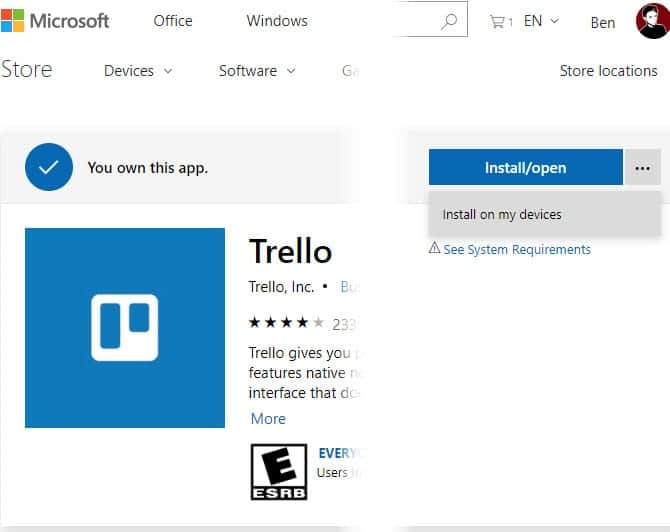
Kaj moramo storiti je pojdite v trgovino Microsoft iz spletnega brskalnika. Ni pomembno, kateri brskalnik uporabljamo, saj ga je mogoče namestiti na daljavo iz vseh njih. Do njega lahko dostopate iz ta povezava. Naslednji korak je iskanje aplikacije, ki jo želite namestiti v računalnik.
Ko ga enkrat najdejo, preden karkoli naredijo, prijaviti se moramo v svoj Microsoftov račun. S tem se bodo na zaslonu pojavile naprave, ki so z njo povezane. Med njimi najdemo svoj računalnik, kamor bomo namestili zadevno aplikacijo.
Iz tega razloga, samo kliknite na namestitevin nato namestite v eno od mojih naprav. Naslednja stvar je, da izberete zadevni računalnik in aplikacija bo nameščena. Ko se bomo vrnili v računalnik, bomo imeli na voljo to aplikacijo. Kaj menite o tej funkciji v sistemu Windows 10?